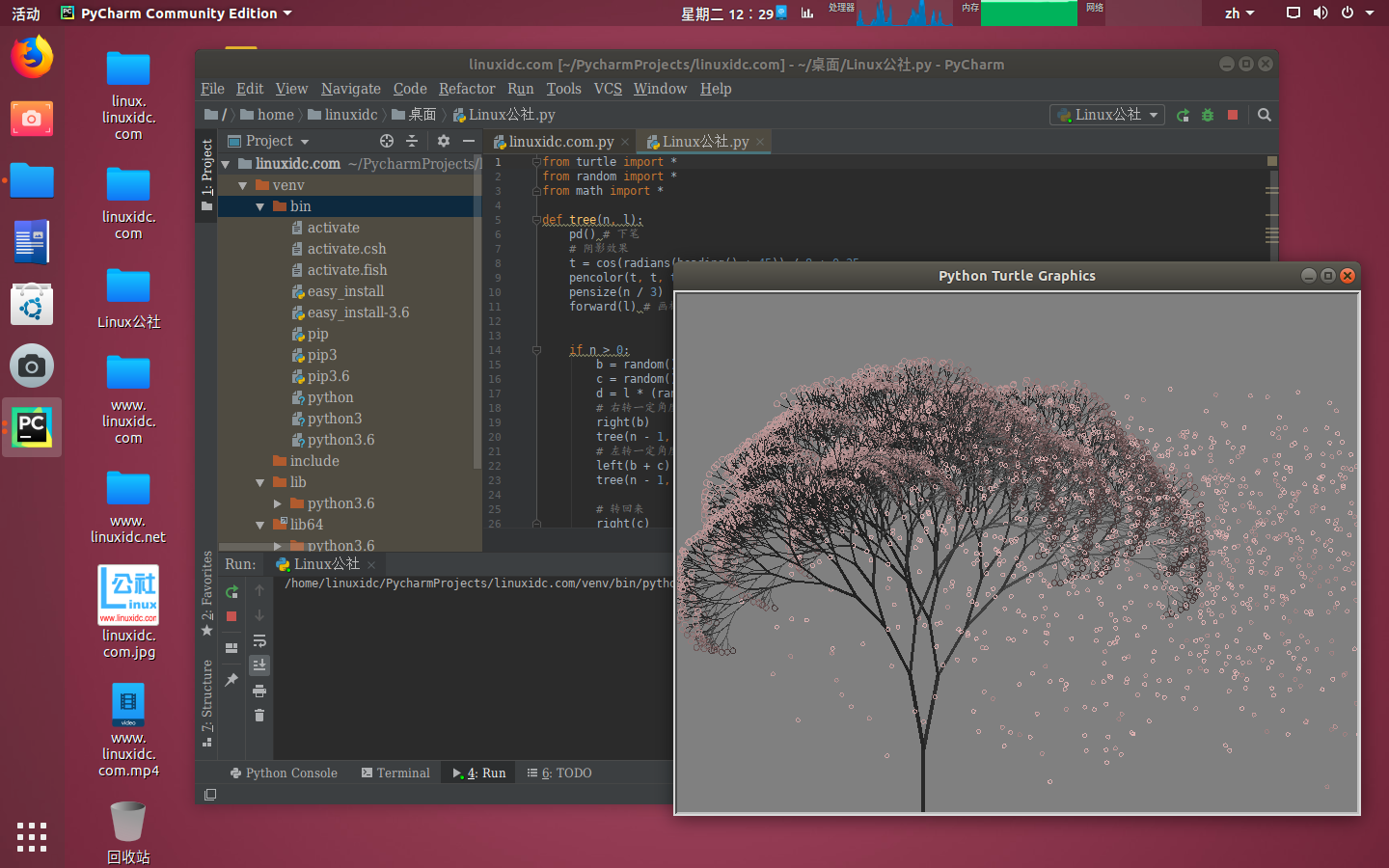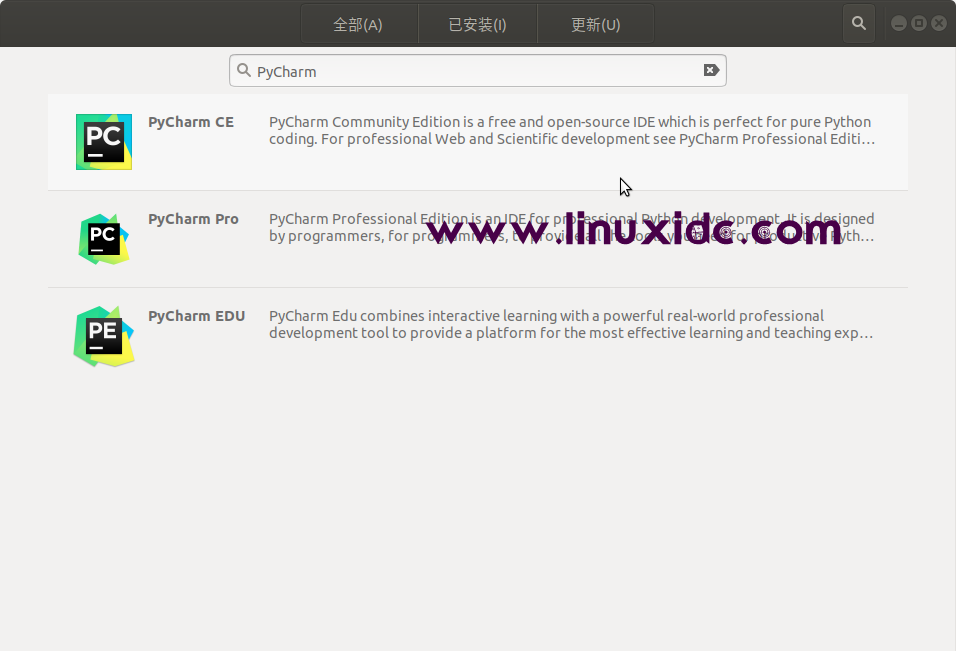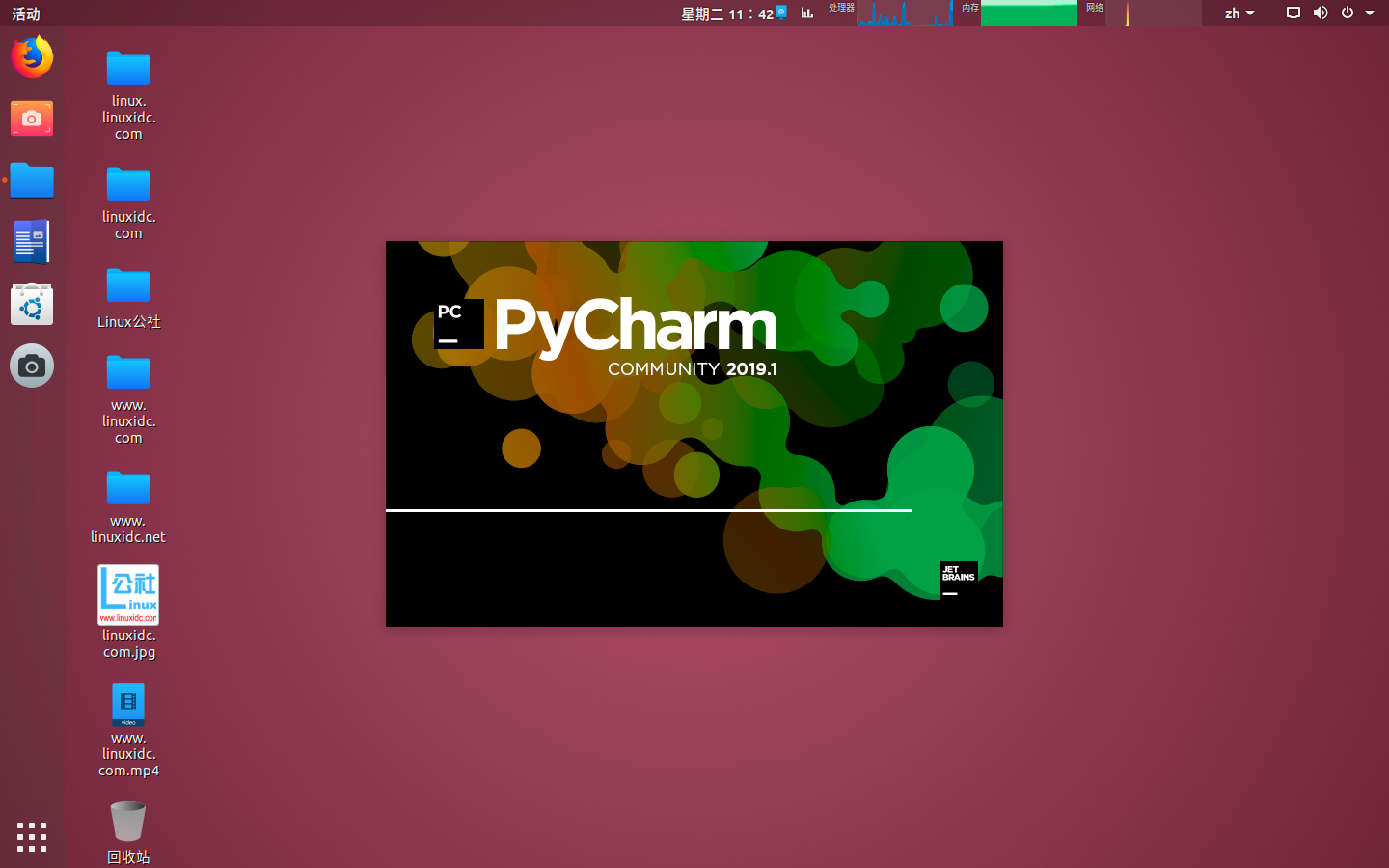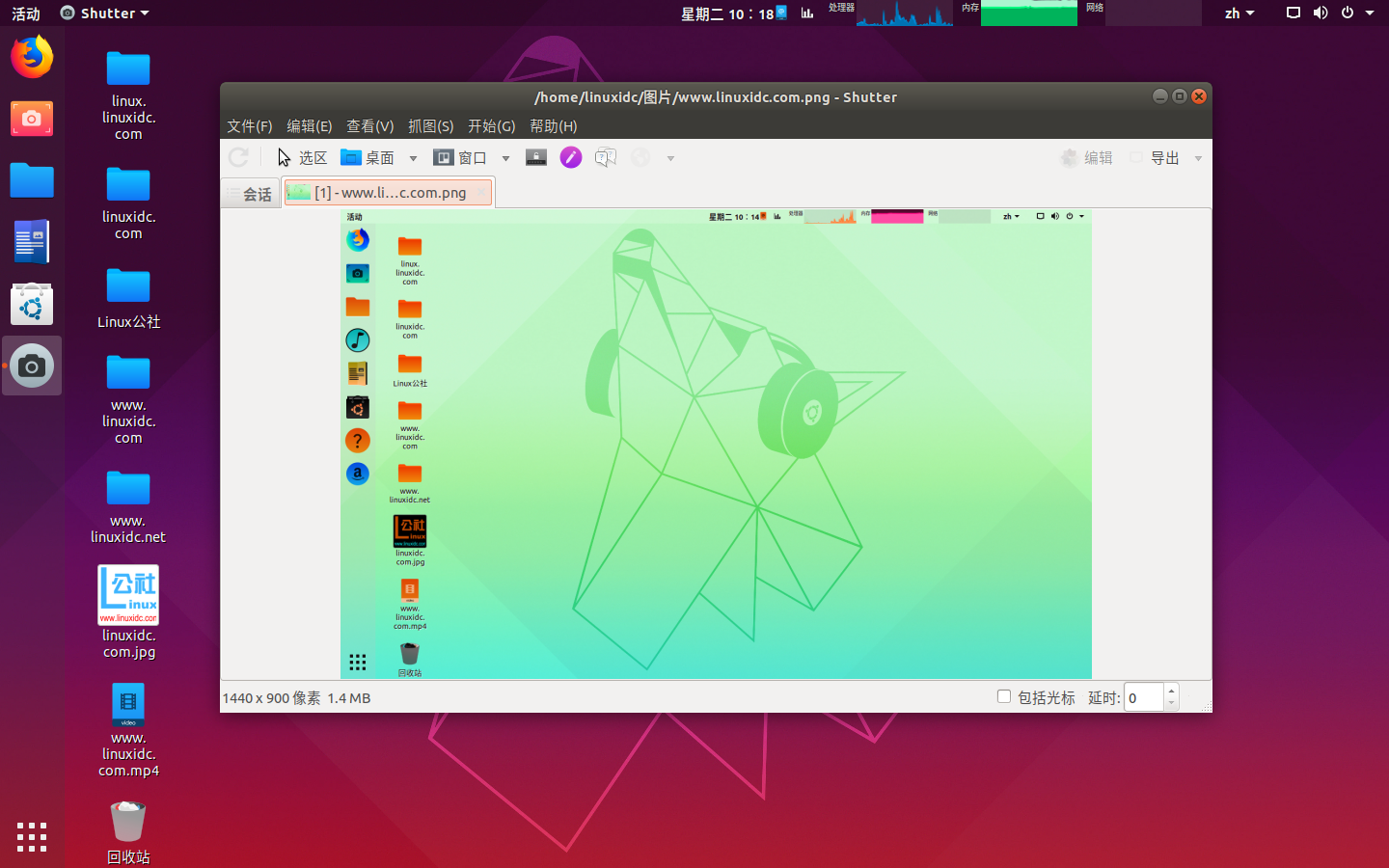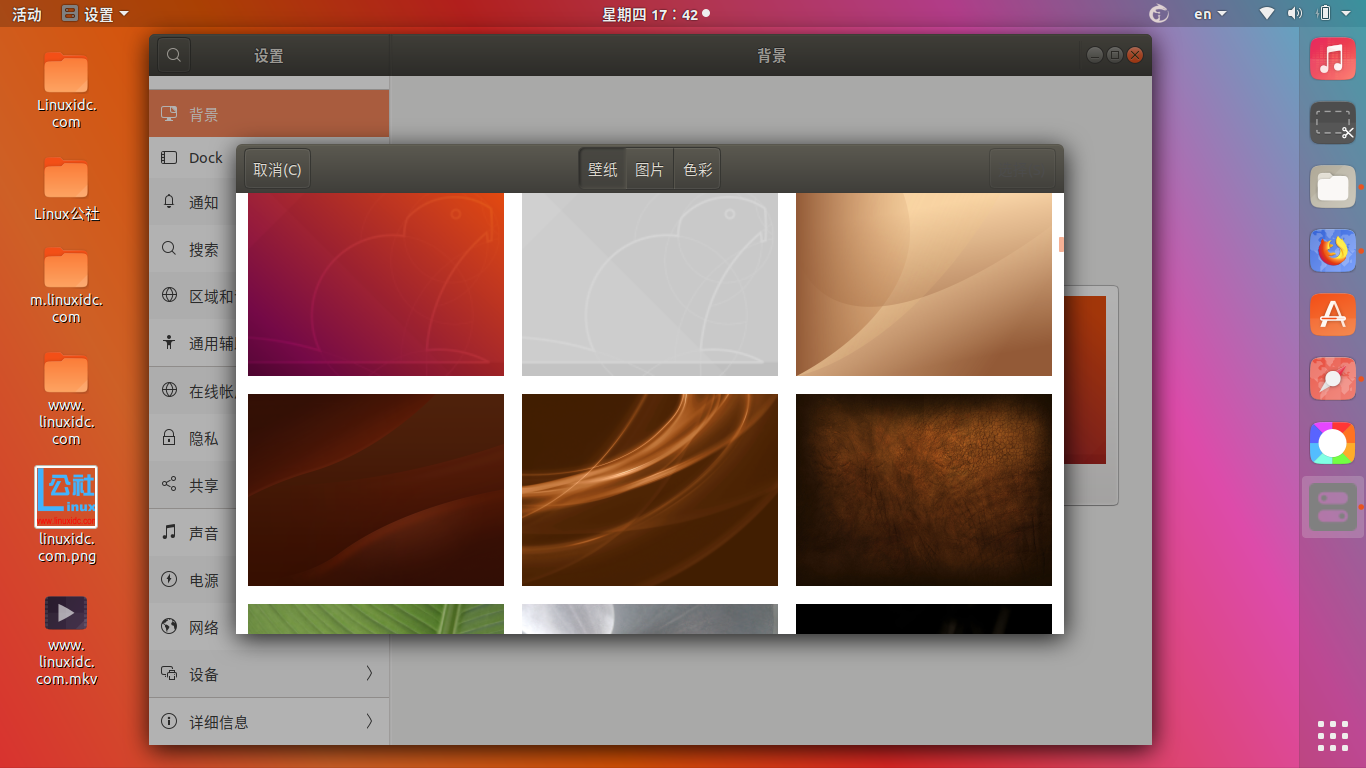PyCharm IDE 2019.1现在已经发布了,许多新特性和改进。全新的Jupyter Notebook支持、改进了HTML和CSS的快速文档、快速导航到最近的位置、自定义主题插件等等。
PyCharm的新功能
Jupyter Notebook支持,已经完全重新设计。现在可以在PyCharm 2019.1中直接编辑Notebook,并提供方便的并排视图,帮助您更好地了解Notebook的源代码,同时查看旁边的输出。您可以直接从IDE运行和调试单元格。
HTML和CSS的快速文档已得到改进。快速提问:在CSS中编写’padding’属性时,首先是什么?左右,还是上下?只需在CSS文件中写入“padding”并按Ctrl-Q(或macOS上的Ctrl-J)即可找到答案!
快速导航到最近的位置,而不是文件。当您进行快速编辑时,您经常需要在不同位置之间来回切换。最近的文件弹出窗口(在macOS上为Ctrl-E或Cmd-E)一直在那里快速移动你正在编辑的文件,但现在我们也得到了新的和改进的最近位置弹出窗口。立即尝试:只需按Ctrl-Shift-E(或macOS上的Cmd-Shift-E)。
已经结束了对两个Python版本的支持:2.6(自2013年以来就已经结束了)和3.4(刚刚达到生命周期结束时)。如果您仍在使用这些版本,则会收到警告,指出不再支持这些版本。一些PyCharm功能可能不再起作用,将不再修复与这些Python版本相关的任何错误。
更多功能,例如调试大型集合时的更好性能,类型检查变量赋值,pytest的多进程测试运行器。
你可以在官方网站上了解有关PyCharm 2019.1的更多信息。
如何在Ubuntu中安装PyCharm 2019.1:
Jetbrains为Linux桌面提供了官方的Snap包,使IDE始终保持最新。
对于Ubuntu 18.04或更高版本,只需打开Ubuntu软件,搜索并安装pycharm包:
对于Ubuntu 16.04,打开终端(Ctrl+Alt+T),通过命令安装snapd守护进程:
linuxidc@linuxidc:~/www.linuxidc.com$ sudo apt install snapd snapd-xdg-open
然后通过命令安装PyCharm snap package:
linuxidc@linuxidc:~/www.linuxidc.com$ sudo snap install pycharm-community –classic
在命令中用pycharm-professional替换pycharm-community为专业版。
卸载:
要删除PyCharm快照包,请使用Ubuntu软件或在终端中运行命令:
linuxidc@linuxidc:~/www.linuxidc.com$ sudo snap remove pycharm-professional pycharm-community